Узнайте, как вы можете справляться с часто раздражающими шумами на ваших изображениях в пользу лучшего качества изображения. Особенно недоэкспонированные фотографии могут выявлять шум при осветлении, что значительно ухудшает общее качество. В этом руководстве я покажу вам, как эффективно уменьшить шум в Lightroom и какие настройки для этого решающи.
Основные выводы
- Шум возникает в первую очередь на недоэкспонированных фотографиях.
- Lightroom предлагает специализированные инструменты для уменьшения шума.
- Разделение между шумом яркости и цветным шумом имеет решающее значение для достижения оптимальных результатов.
- Эксперименты с ползунками необходимы, чтобы добиться наилучшего результата.
Пошаговое руководство
Сначала откройте ваше недоэкспонированное изображение в Lightroom. Убедитесь, что вы выбрали изображение с довольно темными участками, так как они часто усиливают шум.
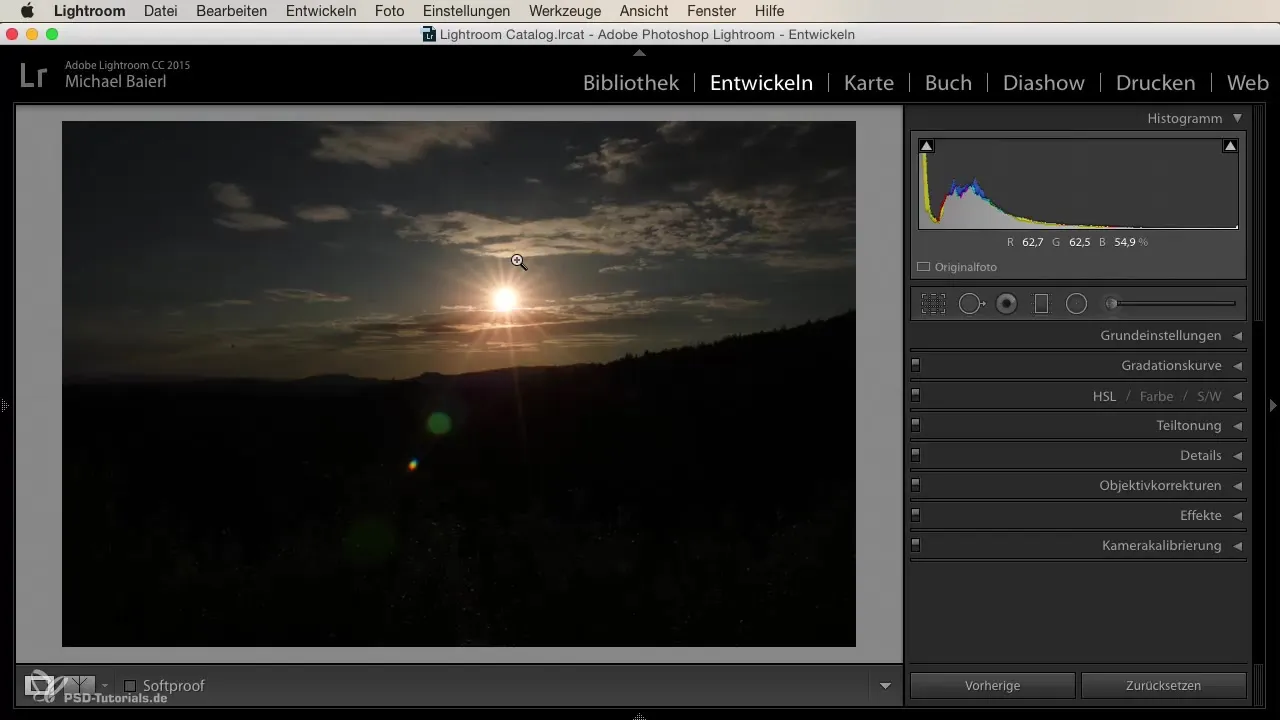
Вы видите, что нижняя часть изображения, где расположен лес, довольно темная. В отличие от этого, небо и солнце нормально экспонированы. При съемке вы выбрали диафрагму 22 с выдержкой 3 секунды, чтобы подчеркнуть солнечные лучи и блики.
Если вы теперь осветите изображение, то шум станет, вероятно, заметно видимым. Полностью безшумное изображение не существует, особенно не на старых камерах.
Чтобы эффективно уменьшить шум, перейдите в регулятор деталей в Lightroom. Там вы найдете параметры для уменьшения шума, которые разделены на шум яркости и цветной шум.
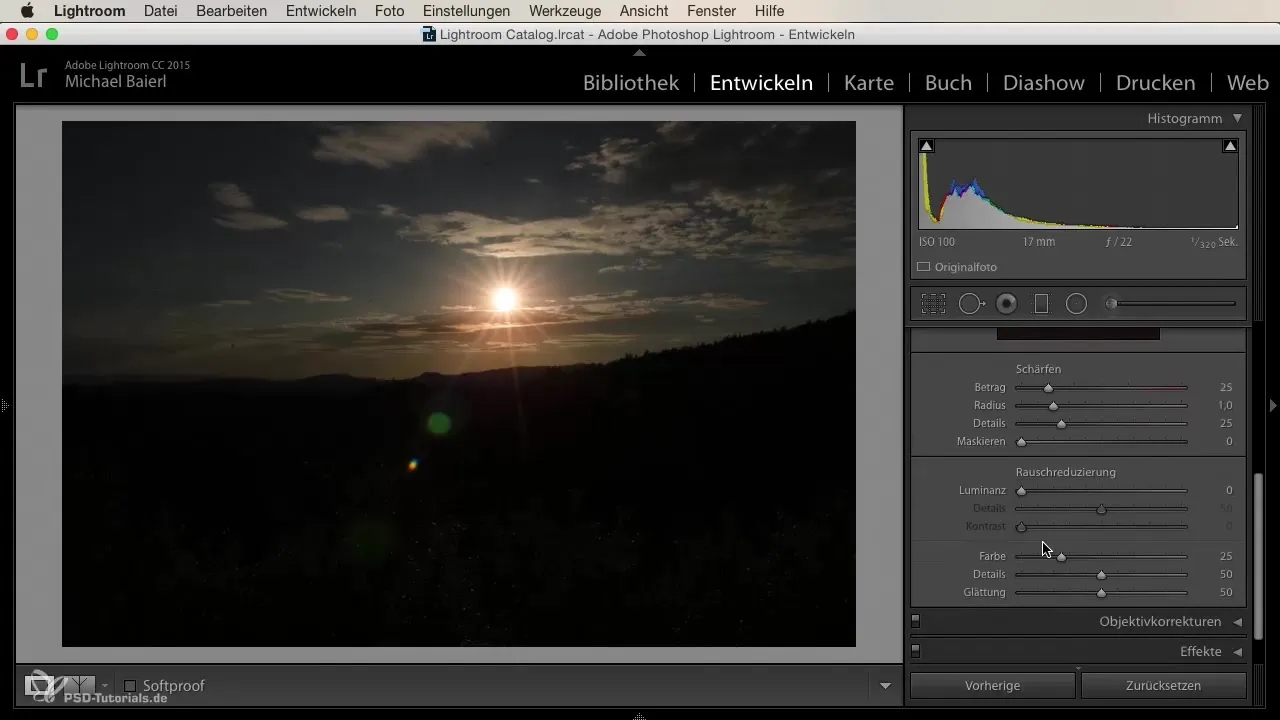
Сначала сосредоточьтесь на ползунке яркости. Поднимите его, чтобы уменьшить шум в яркости. При этом следует действовать осторожно, чтобы избежать ненужных сглаживаний. Значение около плюс 100 может сделать изображение сначала очень гладким.
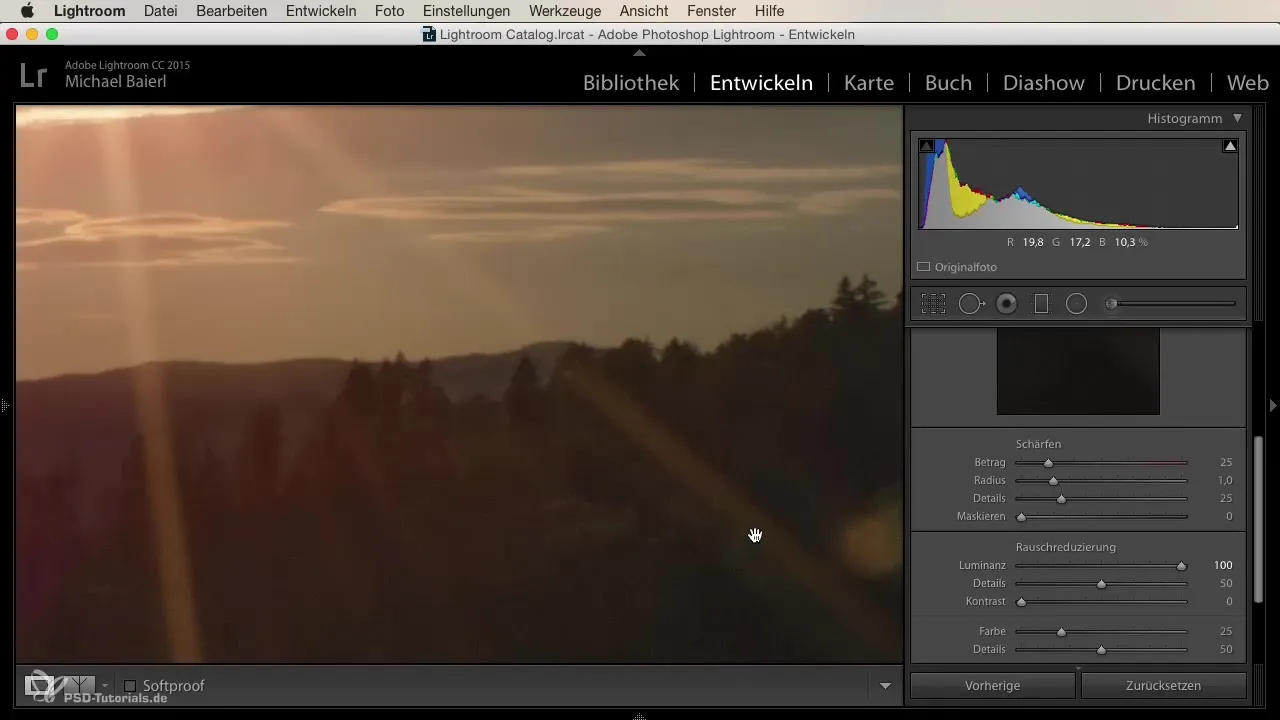
Теперь вы можете внимательно рассмотреть изображение, чтобы увидеть, как изменяется шум. Обратите внимание, что детали деревьев могут быть потеряны, в то время как верхние участки могут выглядеть слишком сглаженными.
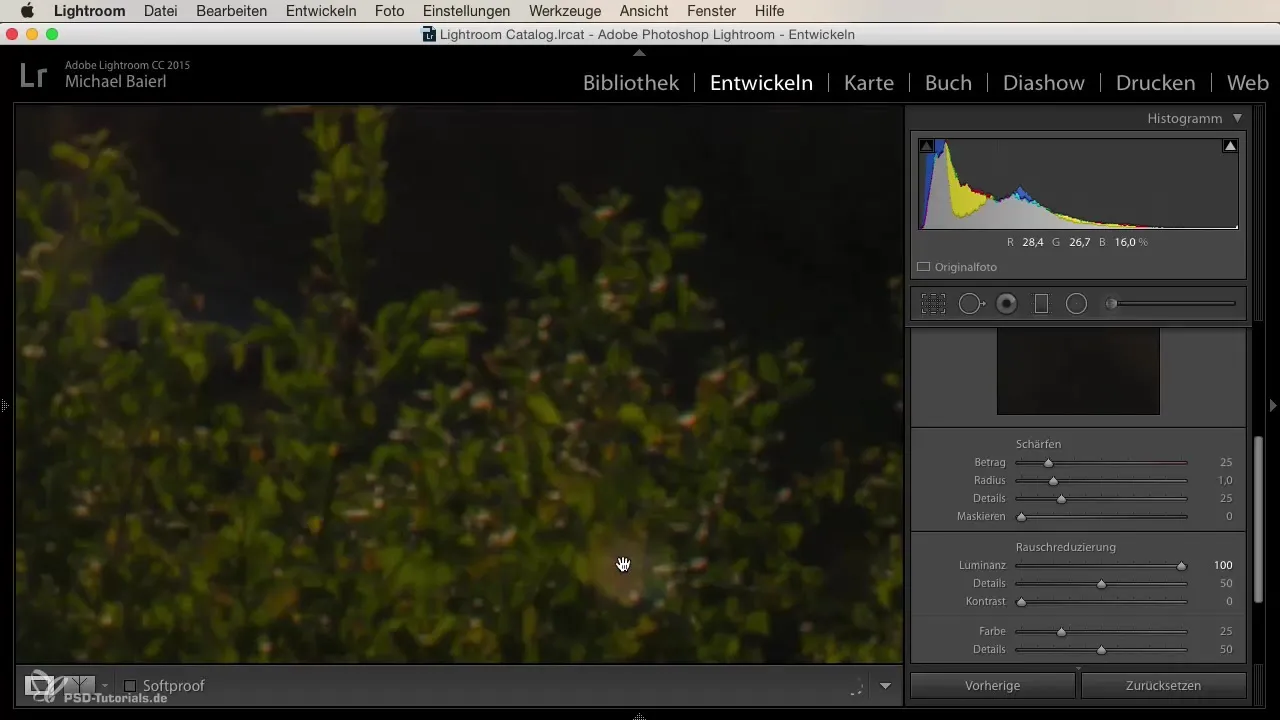
Теперь вам следует вернуться и настроить регулятор яркости на уровень, который будет комфортным для вашего изображения. Значения около 30 часто обеспечивают хороший баланс между уменьшением шума и сохранением деталей.
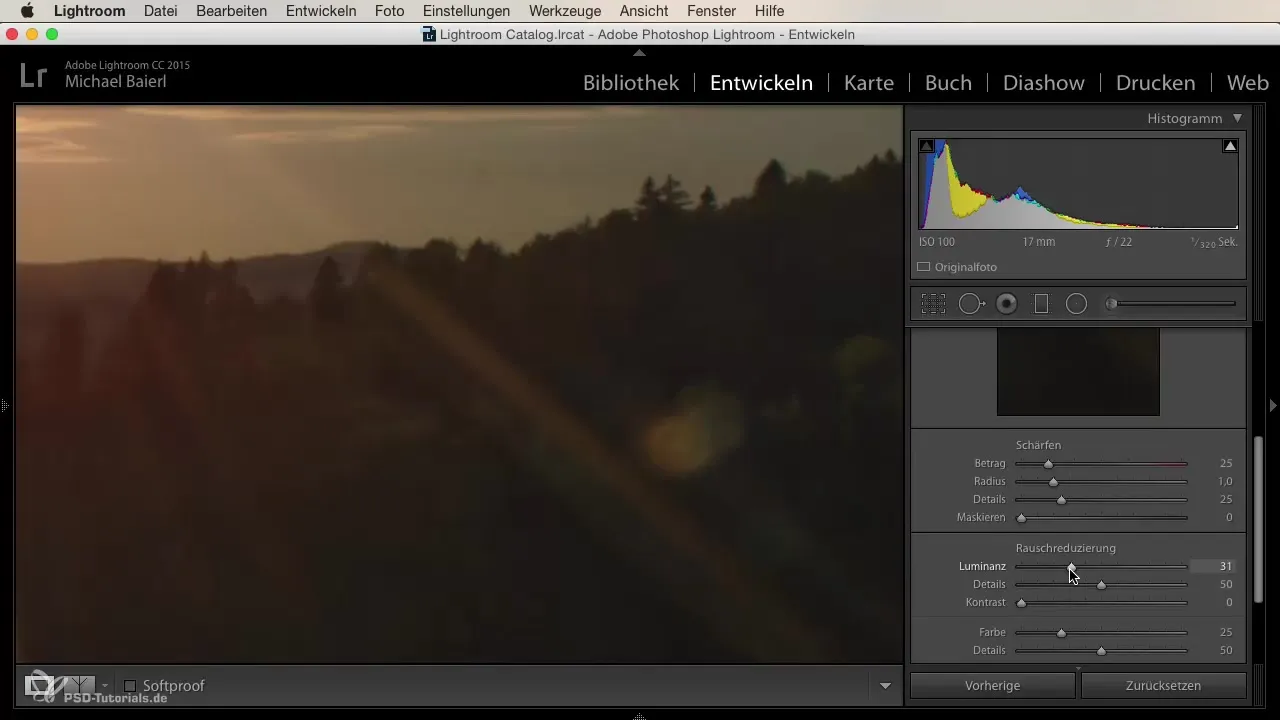
Теперь вы можете настроить регуляторы деталей. С их помощью вы регулируете, сколько мелких деталей вы хотите сохранить на изображении. Установите ползунок на 50, чтобы достичь баланса между уменьшением шума и коррекцией деталей.
Теперь мы займемся контрастом. Увеличьте контраст, чтобы сделать края изображения четче. Значение от 10 до 12 может помочь, не усиливая шум.
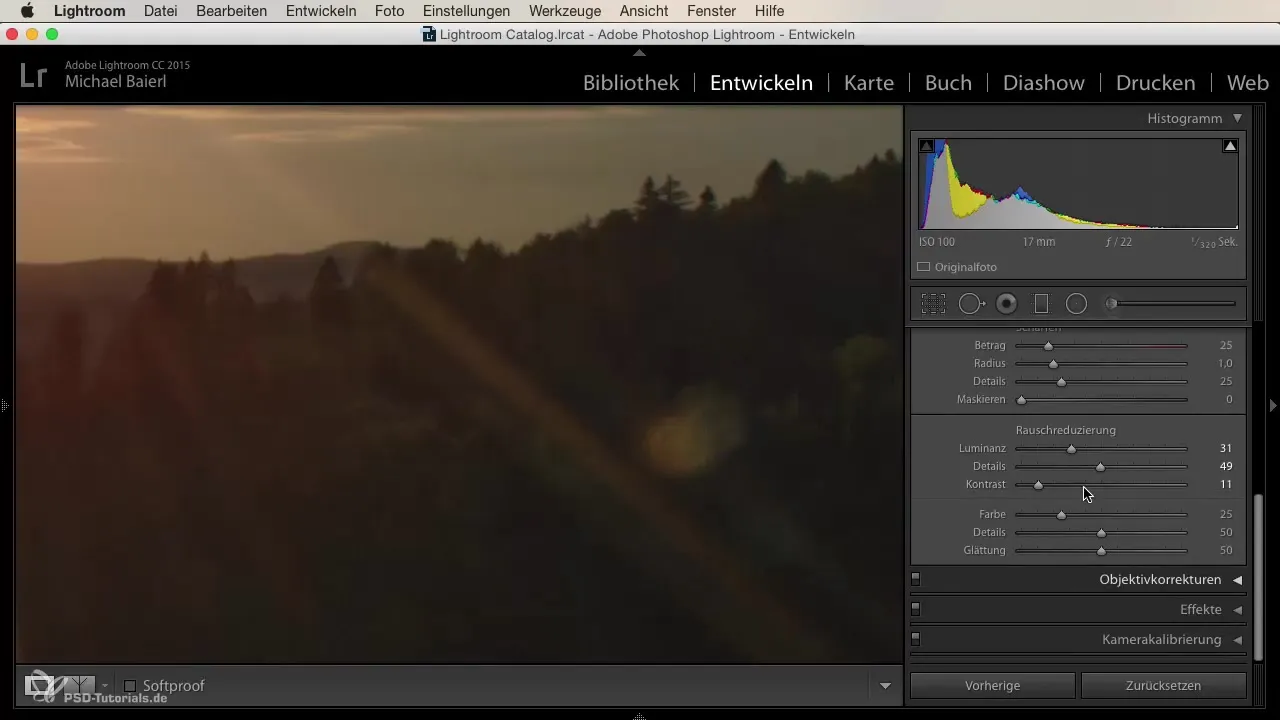
После этого мы обратим внимание на цветной шум. Настройте соответствующий ползунок, чтобы сгладить цвета, которые могут быть искажены. Проверьте края изображения и переходы цветов. Слишком высокое значение для уменьшения цветного шума может негативно повлиять на цветопередачу.
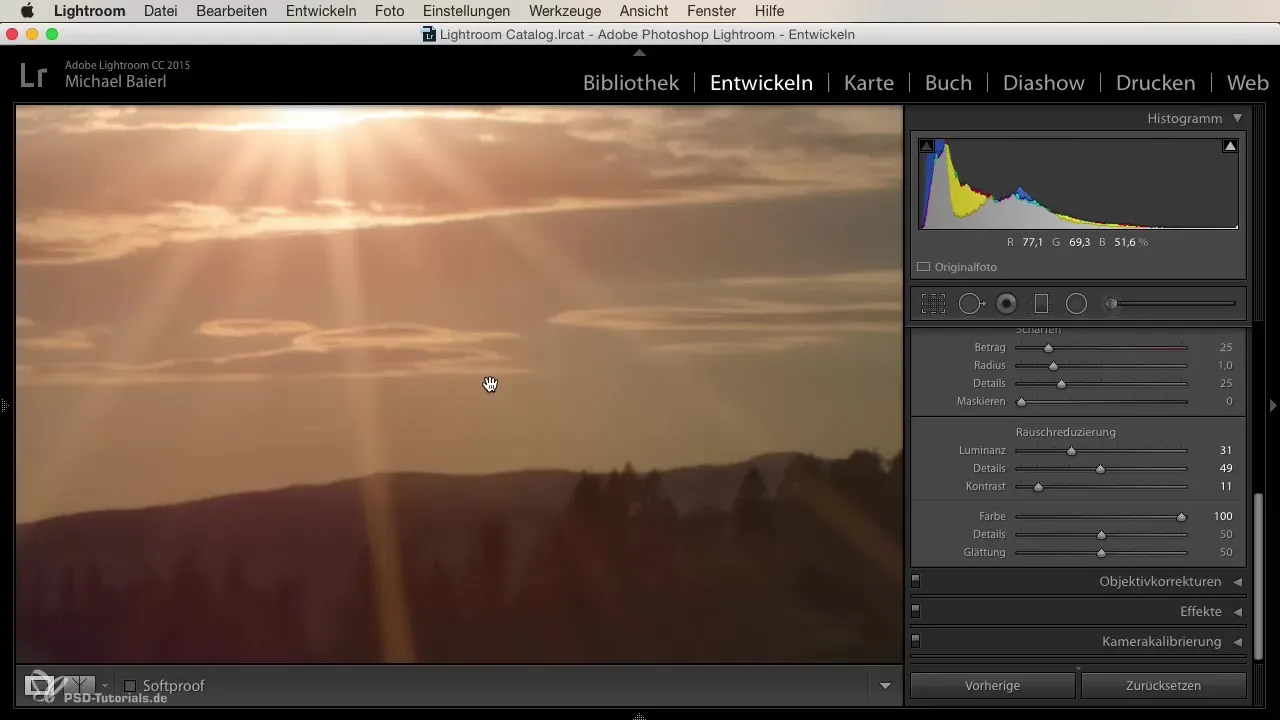
Увеличьте цветные детали, чтобы вернуть структуру, при этом немного снижая сглаживание. Это даст вашей картине больше жизни и ясности.
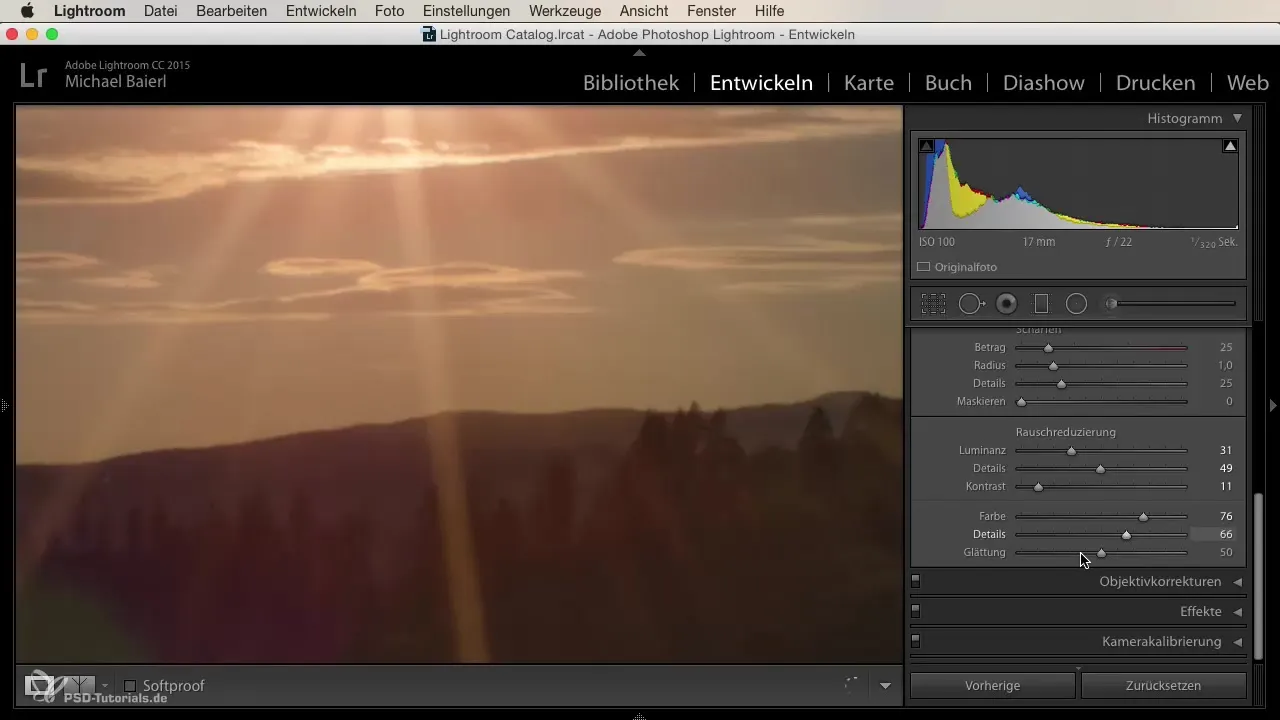
Наконец, проверьте свои настройки. Хорошая картина может все еще содержать минимальные частицы шума, но предпринятые меры способствовали улучшению качества изображения. Продолжайте экспериментировать с ползунками и дайте вашему глазу решить, когда результат вас устроит.
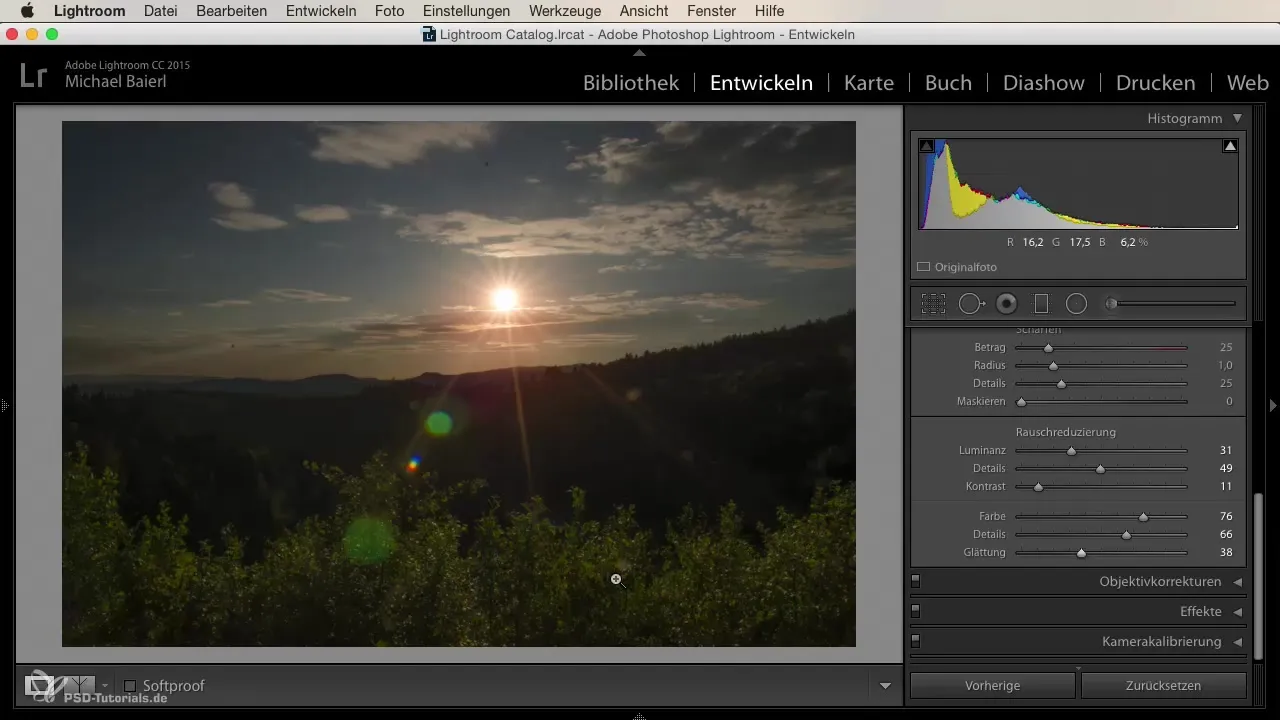
Итоги – эффективное уменьшение шума в Lightroom
С помощью целенаправленного использования инструментов в Lightroom вы можете значительно уменьшить шум изображения, не ухудшая качество вашей фотографии. Важно экспериментировать с настройками и воспринимать изображение в контексте его качеств.
Часто задаваемые вопросы
Как уменьшить шум в Lightroom?Используйте регуляторы деталей для уменьшения шума яркости и цветного шума и экспериментируйте с значениями.
Что такое шум яркости?Шум яркости – это мешающие различия в яркости на изображении, которые часто видны на более темных фотографиях.
Как я могу настроить цветные детали в Lightroom?Настройте регулятор деталей и насыщенность цвета, чтобы улучшить цветное качество вашего изображения.
Как найти лучшую величину для уменьшения шума?Попробуйте разные значения и посмотрите на изображение в целом, чтобы найти лучший компромисс между деталями и уменьшением шума.


